Med webbplatsredigeraren kan du designa allt på din webbplats med hjälp av block, från sidhuvudet ända ner till sidfoten. Den här guiden visar dig runt i redigeraren.
I denna guide
För att besöka webbplatsredigeraren följer du dessa steg:
- Börja i din webbplats adminpanel.
- Lokalisera alternativet Utseende till vänster.
- Klicka på Redigerare.
Om du inte ser alternativet Redigerare här har ditt tema inte stöd för webbplatsredigeraren. Vi rekommenderar att du byter till ett tema som stöds för att dra nytta av de senaste redigeringsfunktionerna i WordPress.

När du öppnar webbplatsredigeraren kommer du att hitta:
- En panel med alternativ till vänster, som beskrivs nedan.
- Din webbplats startsida till höger, enligt vad som bestäms av startsidan som du har valt i Läsinställningar.
- Om du klickar någonstans på din webbplats till höger öppnas redigeraren och den vänstra sidopanelen stängs:
Den vänstra sidopanelen innehåller följande alternativ:
- Navigering: Hantera din webbplats navigeringsmenyer.
- Stilar: Anpassa färger, typsnitt och andra designaspekter för din webbplats.
- Sidor: Redigera innehållet på enskilda sidor på din webbplats.
- Mallar: Redigera den strukturella layouten för ditt webbplatsinnehåll.
- Mönster: Redigera mindre delar av dina mallar (till exempel sidhuvudet och sidfoten) och mönster som du har skapat.
Din startsida kommer att visas till höger om dessa alternativ. Klicka var som helst i det här området för att stänga den vänstra sidopanelen och öppna din startsida i redigeraren.

Längst upp i webbplatsredigeraren finns ett antal alternativ, vilka beskrivs nedan:
- Öppna navigering: Du kommer att se din webbplatsikon, eller standardikonen om du inte har angett någon än. Klicka här en gång för att återgå till de alternativ som beskrevs i föregående avsnitt. Klicka igen för att återgå till din adminpanel.
- Slå på/av blockinfogare: Klicka här för att lägga till ett nytt block.
- Verktyg: Välj mellan att redigera ett block och välja ett block. Välj verktyget Välj för att välja enskilda block. När du har valt ett block trycker du på returtangenten på ditt tangentbord för att återgå till att redigera.
- Ångra: Ångra den senaste åtgärden som vidtagits.
- Gör om: Gör om en åtgärd som du har ångrat med knappen Ångra.
- Listvy: Se en lista över alla block som finns på sidan. Detta är användbart för att se din sidas struktur och för att redigera, flytta och ta bort block. Läs mer om listvyn.
- Kommandocentral: Här visas namnet på mallen som du redigerar. Klicka här för att söka igenom din webbplats mallar. Läs mer om mallredigering.
- Visa: Se en förhandsgranskning av din webbplats utseende med ändringarna tillämpade.
- Spara: Spara dina ändringar. Läs mer om att spara.
- AI-experiment: En sektion under utveckling med experiment som använder Jetpacks AI.
- Hjälpcenter: Sök igenom våra användbara guider eller kontakta supporten med berättigade paket.
- Inställningar: Visa eller dölj sidopanelen med inställningar till höger.
- Stilar: Anpassa färger, typsnitt med mera. Läs mer om stilar.
- Fler alternativ: Öppnar ytterligare inställningar och verktyg.
När du klickar på knappen Spara för att spara ändringar som du har gjort i webbplatsredigeraren kommer den att meddela vilka platser du har gjort ändringar på. Du kan välja att spara alla eller bara några av dem. Observera att vissa ändringar (exempelvis ändringar av sidhuvuds- och sidfotsmallarna) kommer att tillämpas på alla sidor på din webbplats som använder dessa mallar och inte bara på sidan som du arbetade på.
Använd Stilar i webbplatsredigeraren för att välja färgpaletter, typsnitt, layouter och andra designaspekter som påverkar hela din webbplats. Lär dig hur du använder stilar.
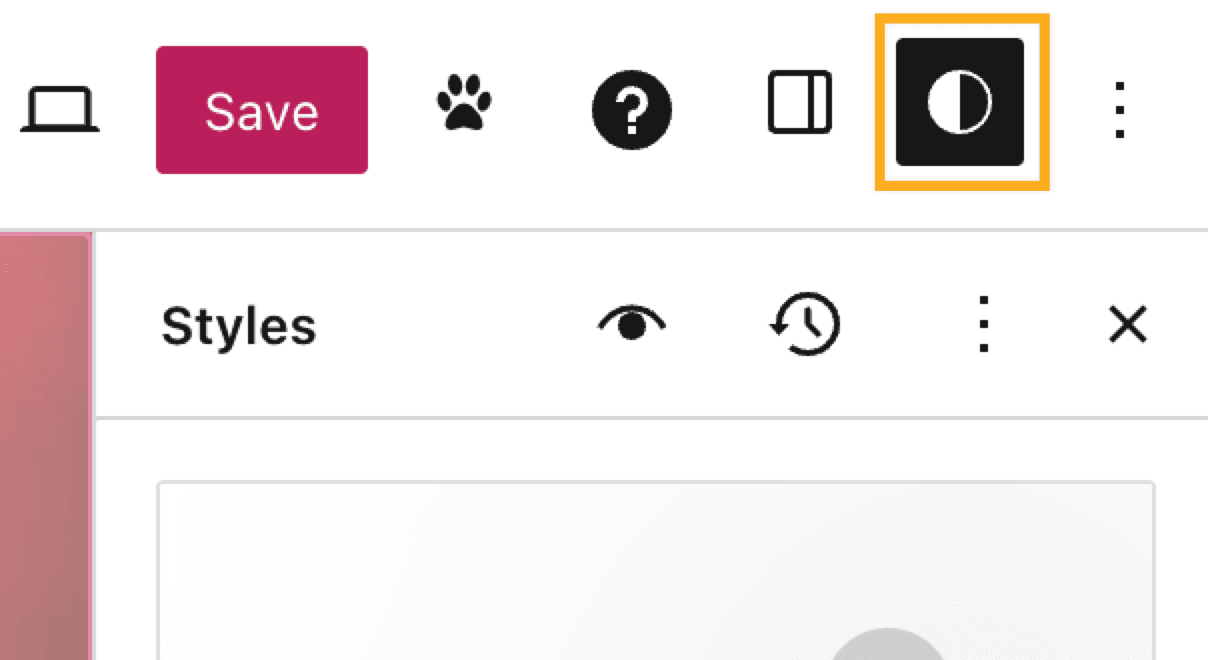
Här är fler användbara resurser och handledningar för att lära dig mer om alla aspekter av webbplatsredigering:
- Redigera i WordPress:
- Webbplatsredigering: